发布日期: 2019-09-12 作者:系统之家 来源:http://www.jzjq.net
你是否遇到过win10系统登录多个qq账号时提示计算机的内存不足的问题。那么出现win10系统登录多个qq账号时提示计算机的内存不足的问题该怎么解决呢?很多对电脑不太熟悉的小伙伴不知道win10系统登录多个qq账号时提示计算机的内存不足到底该如何解决?其实只需要1、在win10系统中打开系统控制面板; 2、以默认的‘类别’查看方式为例,左键点击“系统和安全”就可以了。下面小编就给小伙伴们分享一下win10系统登录多个qq账号时提示计算机的内存不足具体的解决方法:
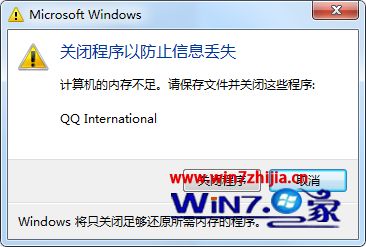
1、在win10系统中打开系统控制面板;
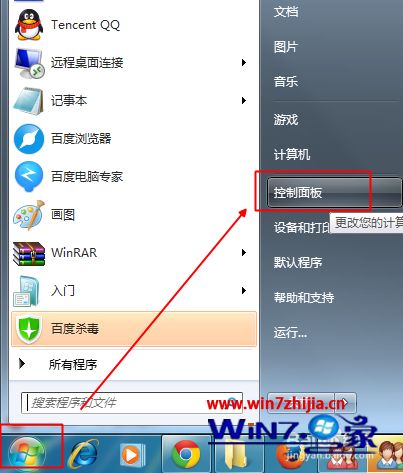
2、以默认的‘类别’查看方式为例,左键点击“系统和安全”;
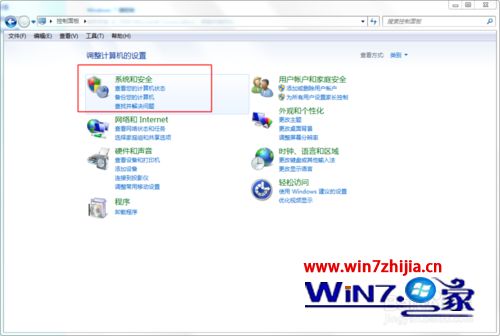
3、再点击“系统”;
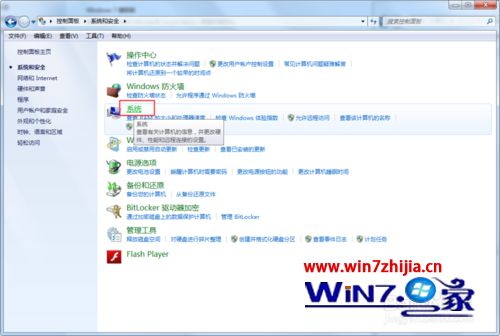
4、点击左侧栏的“高级系统设置”;
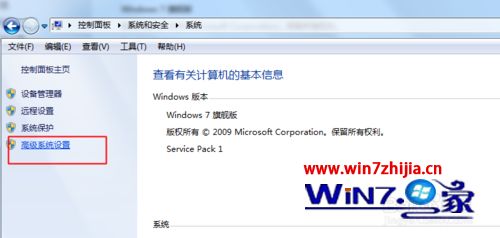
5、在弹出的’系统属性‘框‘高级’选项左键单击设置;
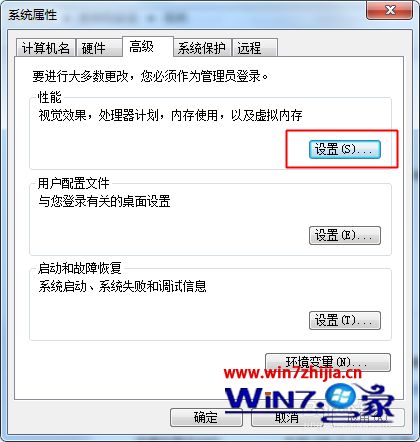
6、在弹出的“性能选项框“左键点击‘更改’;
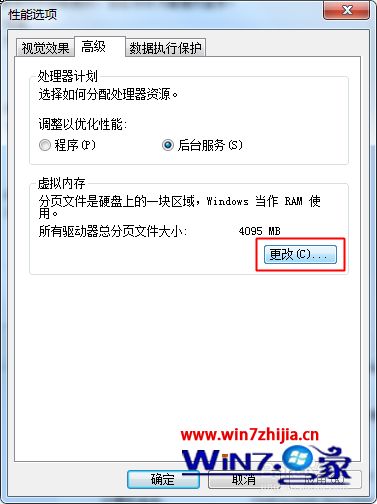
7、在弹出的”虚拟内存“对话框中输入自定义的初始值大小和最大值。设置初始大小为物理内存的1.5倍,最大的设置是本机内存2.5倍。我的内存为4G所以分别设为6144MB和10240MB;
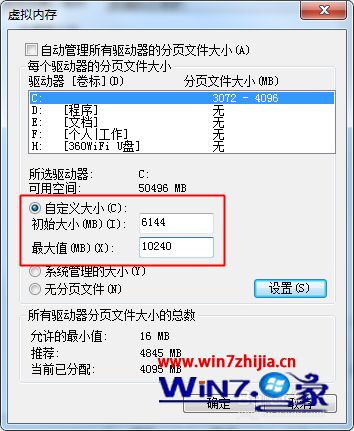
9、输完大小,点击‘设置’,确定,余下对话框都‘确定‘。问题基本解决。如果还是内存不足,可以选择系统升级和加装内存条。
关于win10系统登录多个qq账号时提示计算机的内存不足如何解决就给大家介绍到这边了,有碰到这样情况的用户们可以采取上面的方法的来处理吧。